有的小伙伴想要修改照片的大小和尺寸,但是却不知道如何修改,而且自己电脑上也没有一些修图软件,那么小编就来为大家介绍一下吧。
具体如下:
-
1.第一步,点击桌面左下角的搜索图标。
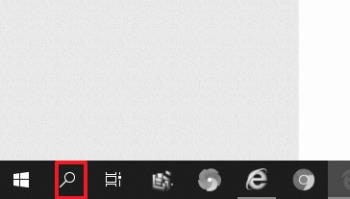
-
2.第二步,来到搜索页面后,点击搜索框,接着输入画图。
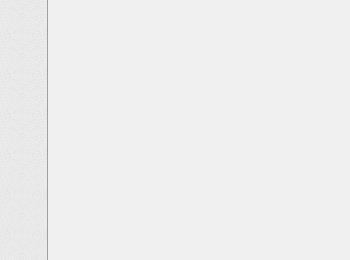
-
3.第三步,在下图所示的搜索结果页面中,点击画图应用。
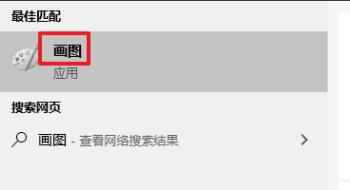
-
4.第四步,我们可以看到如下图所示的页面,该图片的大小为4KB,尺寸为宽570 高302。
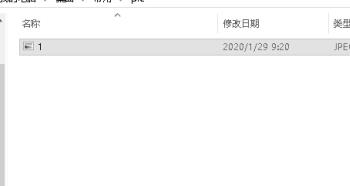
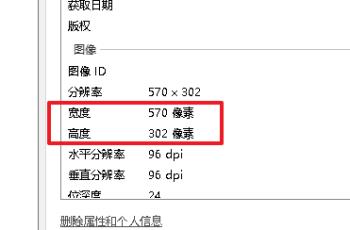
-
5. 第五步,将图片插入画图工具中,接着点击页面顶部的重新调整大小选项。
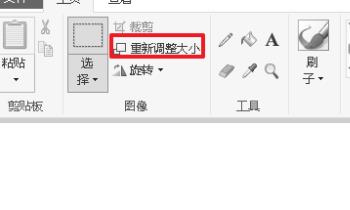
6.第六步,来到下图所示的弹出窗口后,根据自己的需求,来输入想要的图片的宽和高。
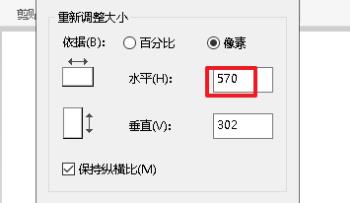
7.第七步,完成图片大小的调整后,点击页面左上角的文件选项。
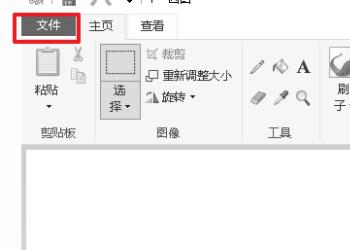
8.第八步,在下图所示的弹出窗口中,点击红框中的另存为选项。
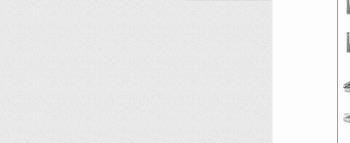
9.第九步,我们可以看到如下图所示的页面,选择保存类型为gif格式。
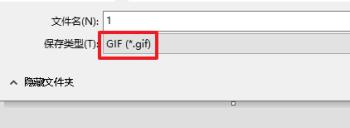
10.第十步,在下图所示的页面中,可以看到成功将图片变小了。
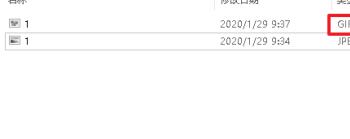
以上就是如何在win10系统的画图中修改照片的大小和尺寸的方法。
